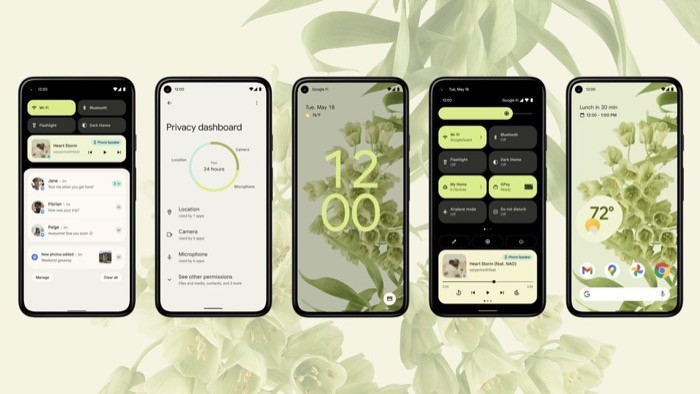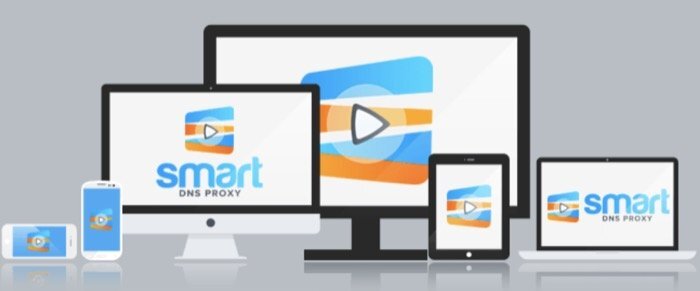Как получать важные звонки, даже если ваш iPhone находится в режиме «Без звука» или «Фокусировка»
Это случалось со всеми нами – пропустить важный телефонный звонок, потому что наш iPhone находился в режиме «Без звука» или «Фокус». Больше раз, чем нам хотелось бы сосчитать или запомнить. Например, после встречи мы неизбежно забывали переключить iPhone обратно в режим звонка и в конечном итоге пропускали несколько важных звонков. Однако от этого есть лекарство. Способ, с помощью которого можно легко обойти беззвучный режим на вашем iPhone. По крайней мере, для некоторых важных контактов.
Аварийный обходкак следует из названия, позволяет определенным контактам на вашем iPhone выходить из режима «Без звука» и даже «Фокус», давая вам знать, что важный контакт в вашем списке пытался связаться с вами. Активировать эту функцию также очень просто, хотя шаги для режима «Без звука» и режима «Фокусировка» различаются.
Программы для Windows, мобильные приложения, игры - ВСЁ БЕСПЛАТНО, в нашем закрытом телеграмм канале - Подписывайтесь:)
Обход беззвучного режима iPhone: активируйте аварийный обход
Шаг 1. Получите эти контакты:

Хотя все инструкции на iPhone обычно начинаются с погружения в настройки, а затем перебора нескольких вариантов, чтобы найти тот, который вы ищете, в этом случае этого не происходит. Первое, что вам нужно сделать, это открыть Контакты на вашем iPhone.
Шаг 2. Выберите специальный контакт

После того, как вы открыли список контактов на своем iPhone, вам нужно прокрутить или найти имя контакта, для которого вы хотите активировать эту функцию. Это может быть любой контакт из вашего списка. Просто нажав на контакт, вы перейдете к следующему шагу.
Шаг 3. Измените время
Выбрав контакт, откройте его и нажмите на значок Редактировать опция присутствует в правом верхнем углу экрана.
Шаг 4: Время рингтона (да!)

Это прозвучит необычно, но потерпите. Когда вы нажмете, чтобы открыть меню «Правка», прокрутите вниз и найдите Рингтон вариант. Эта опция обычно позволяет вам установить мелодию звонка по вашему выбору для конкретного контакта, что может быть очень удобным индикатором того, кто звонит. Нажмите на Рингтон.
Шаг 5. Включите аварийный обход

И о чудо, вы обнаружите Опция аварийного байпаса прямо сверху. Нажмите на переключатель рядом с ним и поверните его на зеленый цвет, чтобы активировать функцию для этого конкретного контакта.
Чтобы включить уведомления о сообщениях, вам необходимо выполнить те же действия в общих чертах. Только вместо выбора Мелодии нажмите на Текст вариант чуть ниже. Нажав на него, вы снова увидите переключатель аварийного обхода прямо рядом с ним. Нажмите, чтобы сделать его зеленым, и теперь вы будете получать уведомления о сообщениях от этого конкретного контакта, даже если ваш iPhone находится в беззвучном режиме.
Позволить звонкам проходить мимо этого режима фокусировки
Вот и все о беззвучном режиме. А как насчет режима фокусировки? Что ж, процесс немного отличается, но все же достаточно прост и позволит вашему телефону звонить даже в режиме фокусировки, если этот контакт попытается связаться с вами. Вы также можете настроить режим фокусировки на своем iPhone и вообще разрешить или отключить уведомления от определенных контактов. Вот как вы это делаете:
Шаг 1. Найдите фокус в настройках.

Ура, мы вернулись к знакомым настройкам. Буквально! Чтобы настроить Фокус, вам нужно зайти в Настройки и коснитесь его, чтобы открыть. В настройках прокрутите немного вниз, чтобы найти Фокус вариант и выберите его.
Шаг 2. Выберите режим.
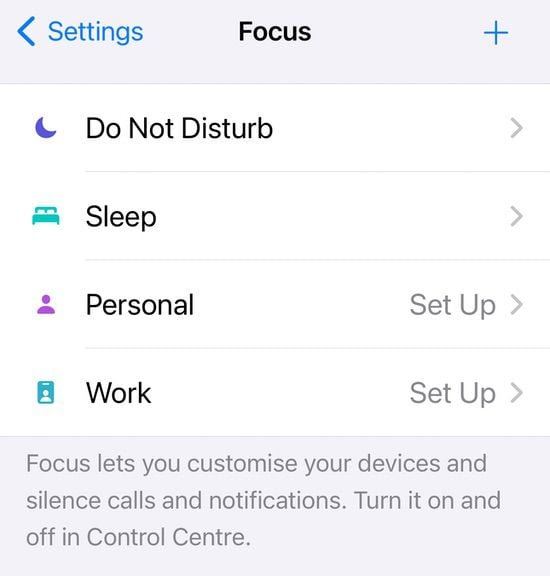
В разделе «Фокус» вы получаете четыре различных режима:
- Просьба не беспокоить
- Работа
- Персональный
- Спать
Нажмите на тот, который вы хотите настроить.
Шаг 3. Разрешение уведомлений

После выбора режима вы увидите Разрешить уведомления прямо сверху. При этом выберите Люди.
Шаг 4: Выберите людей

Теперь вы увидите два варианта: Отключить уведомления от и Разрешить уведомления от. Вы можете выбрать любой вариант и добавлять людей, используя значок «+» под этими двумя вариантами. Кроме того, вы также можете разрешить вызовы от определенного набора уже выбранных контактов на вашем iPhone с помощью параметра «Разрешить вызовы от».
Вот и все; ваши звонки будут доходить независимо от того, находится ли ваш iPhone в режиме «Без звука» или «Фокус», потому что для некоторых контактов молчание не является золотом.
Программы для Windows, мобильные приложения, игры - ВСЁ БЕСПЛАТНО, в нашем закрытом телеграмм канале - Подписывайтесь:)